
Basecamp nos permite almacenar en su propia base de datos todas las rutas que hemos descargado desde el GPS, aunque en este artículo os mostraremos cómo exportarlas desde Basecamp para extraerlas y almacenarlas en una carpeta de nuestro ordenador.
Lo primero es conocer cómo organiza Basecamp su base de datos de tracks. En la parte izquierda de la ventana del programa tenemos la Biblioteca y, dentro de ella, Mi Colección. La Biblioteca se organiza en Carpetas de Listas (icono de carpeta amarilla) y Listas (icono de archivo con tres líneas horizontales) en su interior. Las Listas son los tracks en sí, con la ventaja de que cada lista puede tener en su interior tantas rutas y waypoints como se deseen. Aunque nosotros, personalmente, recomendamos que cada lista sea una ruta con los waypoints asociados a ella. De esta manera, cuando necesitemos cargarla, con subir al GPS sólo esa lista tendremos suficiente, y no tendremos que andar buscando en su interior qué elementos queremos subir. Además, cuando hacemos click en una lista, en la ventana inferior podremos observar el contenido de la misma.
Para exportar una lista completa tenemos que seleccionarla previamente, dentro de la ventana Biblioteca, y a continuación pulsar el menú Archivo -> Exportar -> Exportar 'ejemplo-ruta'... De esta manera se exportará en un mismo archivo todo el contenido de esa lista.
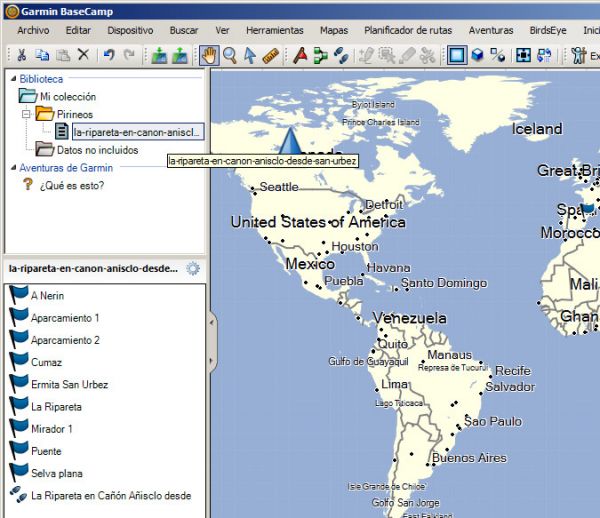
Seleccionar la lista
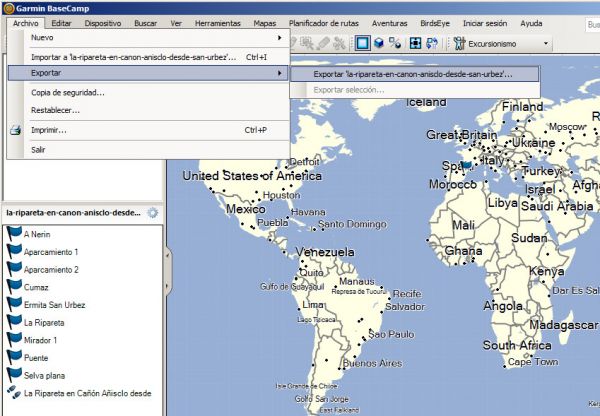
Seleccionar la opción Exportar...
Para exportar sólo unos elementos seleccionados de la lista, primero tenemos que seleccionar la lista en la ventana Biblioteca. Después nos dirigimos a la ventana inferior y seleccionamos sólo aquellos elementos (tracks o waypoints) que nos interesen (mediante la tecla Ctrl del teclado podemos ir haciendo clic en los elementos uno a uno). Por último pulsamos el menú Archivo -> Exportar -> Exportar selección... De esta manera se exportará en un mismo archivo sólo lo que hemos seleccionado de esa lista.
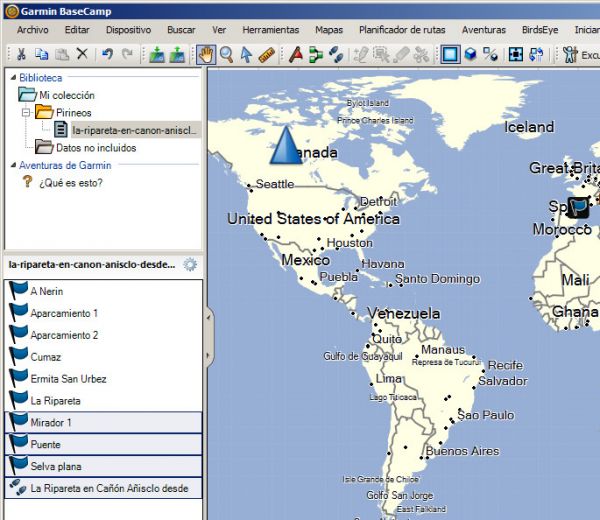
Seleccionar los elementos de la lista
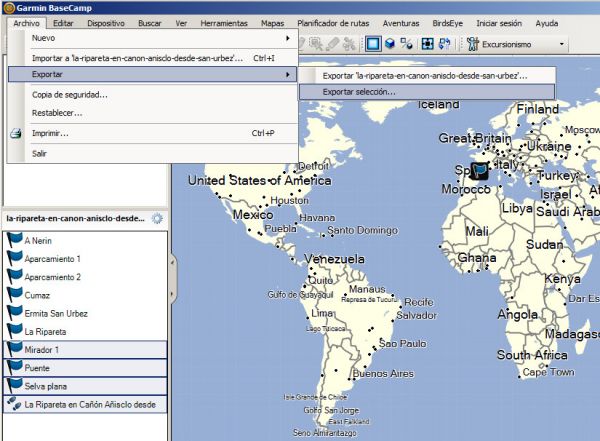
Pulsar Exportar selección
Basecamp generará un archivo con el track y los waypoints que existan en la lista exportada. Este archivo será del formato GPX. A continuación nos preguntará en qué carpeta de nuestro ordenador queremos guardar dicho archivo.
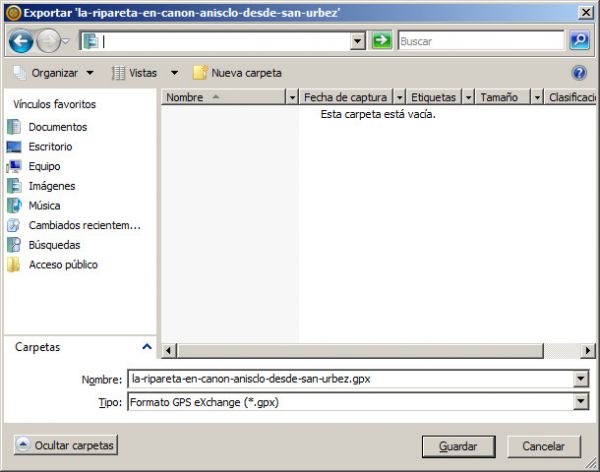
Seleccionar la carpeta donde guardar el archivo GPX
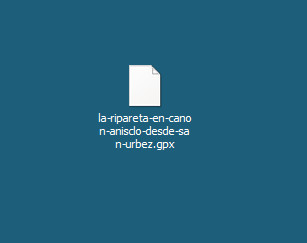
Archivo GPX en el ordenador
Cómo exportar un track desde Basecamp al ordenador escrito por AristaSur está protegido por una licencia Creative Commons Atribución-NoComercial-SinDerivadas 4.0 Internacional
